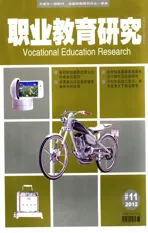虚拟机技术在中职《计算机组装与维护》教学中的应用
2012-01-29温伟方
温伟方
(中山市中等专业学校 广东 中山 528458)
《计算机组装与维护》课程是一门操作性非常强的课程,同时,也是中职学校计算机应用技术及相关专业的一门必修专业基础课。该课程中的一部分重要教学内容,如系统BIOS设置、硬盘分区与格式化、安装各类操作系统、修改Windows注册表、操作系统备份和恢复等,相关实训操作很容易改变甚至破坏计算机系统设置及硬盘中的数据,从而导致计算机数据丢失或系统崩溃,并增加硬件设备的维修率和损耗率,同时加大机房的维护难度。又由于当前中职学校普遍存在学生多、计算机教学实验设备资源不足的情况,很多学校在教学过程中都只安排学生在机房进行极有限的几次操作实验,还有些学校甚至根本不安排实验,只由任课教师在课堂上利用投影仪进行演示实验,从而导致学生并不能得到充分的上机动手实践,对相关知识和技能的掌握情况也大打折扣。这样,教师的教学效果也是事倍功半,课程培养目标得不到有效落实。因此,如何充分利用机房有限的资源进行教学,成为了当前中职《计算机组装与维护》课程教学中的棘手问题。
针对上述情况,笔者经过长时间的探索与实践,在《计算机组装与维护》课程教学中引入虚拟机技术,建立了基于VMware软件的虚拟机平台,用于教学演示和学生动手实操。在这个平台上,用户有着与真实环境基本完全一致的体验,教师可以全方位地对教学内容进行演示,而学生也可以随时进行系统BIOS设置、硬盘分区与格式化操作、安装各类操作系统、修改Windows注册表、操作系统备份和恢复等操作,不用担心会破坏计算机物理硬盘空间上的数据以及计算机真实操作系统,从而使教学中遇到的困难得到有效缓解。
虚拟机技术及常用虚拟机软件简介
虚拟机概念 所谓虚拟机就是指虚拟的计算机。虚拟的含义,是相对于真实的物理计算机而言的。物理计算机是由看得见、摸得着的各类计算机部件构成,其配件如CPU、内存、声卡、硬盘、网络适配器、光驱等,都是真实存在的。如果从物理计算机的原有系统中“分割”出一部分内存容量和硬盘空间,虚拟成一台独立于原有系统的新计算机,新计算机有独立的CPU、内存、硬盘、网络适配器及其他各种配件,可以像对待原有物理计算机那样对新计算机进行系统BIOS设置、硬盘分区与格式化操作、安装各类操作系统和应用软件,这种虚拟出来的新计算机就称做虚拟机。而创建这样的虚拟机是通过各类软件实现的,这类软件就称为虚拟机软件。
常用虚拟机软件 当前常用的虚拟机软件主要有三种,即VMware workstation (以 下 简 称 为 VMware)、MicrosoftVirtualPC和OracleVM VirtualBox。三款软件各有特点。Microsoft Virtual PC对微软的平台能提供最好的支持,Oracle VM VirtualBox提供了开源版本,而VMware则具有功能最强大、稳定性好,提供对几乎所有常见操作系统的支持,同时,拥有最广泛的用户群的特点。因此,本文以VMware7.0版本为例来讲述虚拟机的应用。
VMware虚拟机的特点 (1)可以在同一台计算机上同时安装和使用多种操作系统, 例如 Microsoft Windows、Linux、Novell NetWare、Sun Solaris、FreeBSD,以及最新的Mac OS XLion等,而且完成多操作系统的安装与使用,均不用重新进行硬盘分区或重启计算机系统就能实现。(2)不同操作系统之间可以实现完全隔离,并且还能保护相应操作的使用环境以及所有安装在操作系统上面的应用软件和资料,并且还具有强大的硬盘与系统还原功能。(3)不同的操作系统之间能够进行网络通讯、文件共享等互动操作,同时还具有录像功能,既能捕捉单张屏幕图片,又能捕获视频。(4)提供对物理主机所有外设及几乎所有接口的支持,包括物理主机的光驱以及实时检测到U盘、移动硬盘等USB设备。
VMware虚拟机的安装与创建
现以当前常用的VMware 7.0版本为例来讲述虚拟机的安装与创建。
安装VMware虚拟机的硬件与软件环境要求 安装VMware虚拟机的计算机硬件要求并不算高,具备P4或以上的CPU,1G或以上的物理内存均能顺利安装运行。如果需要在VMware中同时安装并运行多个操作系统并进行相关实验,则建议计算机配置至少2G的物理内存,还应该保证物理计算机有较大的硬盘空间用于分配虚拟硬盘来构建虚拟机系统。而对于软件环境而言,主流的Windows XP、Windows 2003、Windows 7等操作系统平台均提供良好的支持。
安装与建立VMware虚拟机VMware 7.0的安装过程与普通软件基本一致,其间要求输入软件序列号并提示选择第一台虚拟机的操作系统的类型、是否立即安装操作系统、虚拟机命名、虚拟机占用硬盘空间大小等。这里建议选择稍后安装操作系统。那么,此时所建立的VMware虚拟机可以说是一台独立的裸机。它可以共享来自主机的CPU、内存、硬盘等资源,并且能够识别主机所安装的光驱、USB移动存储设备等。此外,考虑到中职学生的英语水平较弱,也建议在软件安装完成后再运行汉化补丁,这样就可以得到中文的软件界面。VMware支持建立多个虚拟机系统,只要物理主机的硬盘空间允许。因为每个虚拟机实质上是存储在主机硬盘上的一系列特定文件。如果是进行多操作系统安装与学习或进行网络通信实验,一般都建议建立至少2~3个虚拟机系统。运行安装完成的VMware,通过单击菜单→新建→虚拟机,然后根据向导即可创建新的虚拟机。
VMware虚拟机的启动与运行 当安装与建立完成虚拟机后,可以在主界面侧边栏的Favorites中选择相应的虚拟机系统,单击Powered On即可启动并运行。
VMware虚拟机在教学中的应用实践
BIOS设置 BIOS设置一直是《计算机组装与维护》课程的重点与难点内容,对任课教师而言存在很大的困扰:一方面,BIOS设置不当对计算机有一定的破坏性;另一方面,BIOS的英文界面也增加了学生学习的难度。另外,很重要的一点是无法用当前流行的屏幕录制软件进行视频教程的录制。所以,原本操作性就特别强的内容,学生却总是得不到有效的训练与掌握。引入虚拟机之后,这些问题能得到很好的解决。每台虚拟机都有自己独立的BIOS,虚拟机的启动过程和普通计算机一样,首先是系统自检,可以通过按下DEL键进入BIOS设置界面,在BIOS中设置系统日期时间、启动顺序、密码、CPU频率等相关设置。还可以通过单击虚拟机→电源→Power On to BIOS,以更加快揵的方法进入BIOS参数设置专项练习。由于是处于虚拟机平台,所以这些设置可以任意地反复训练,而不会对物理电脑产生任何影响。此外,任课教师还可以通过单击虚拟机→捕捉视频,将整个设置过程进行屏幕录制为AVI视频文件分享给学生,这样就解决了普通计算机中难以实现的BIOS设置状态下视频教程制作的难题。
硬盘分区、格式化与操作系统的安装实验 一台新装的裸机如果要安装各种应用软件正常使用,必须首先对硬盘进行分区、格式化、安装操作系统,这也是《计算机组装与维护》课程中最重要的实验教学内容之一。现在所有这些操作均可在虚拟机系统中很好地实现,而且与实际的计算机操作几乎完全一致。当安装建立好一个新虚拟机系统后,在VMware7.0的主界面上单击虚拟机→电源→Power On,并在虚拟机的BIOS设置中将光驱设为第一启动选项。由于此时没有安装任何的操作系统,系统经自检后会显示 “Operating System not found”即没有发现操作系统。此时,可以直接在光驱里面放入能引导进入DOS状态的系统启动光盘,重新启动虚拟机,在DOS命令提示符下输入Fdisk,进行Fdisk硬盘分区实验。在Fdisk分区实验完成以后,重新启动虚拟机就可以进行Format格式化实验,依次对已经建立的分区进行格式化后就可以进行安装操作系统。当然,也可以使用目前流行的、具有各种功能强大的启动菜单的装机光盘来进行分区与安装操作系统实验。此外,VMware虚拟机也完全支持ISO文件模式的虚拟光驱,操作是在VMware7.0的主界面依次单击虚拟机→设置→Hardware→Connection→Use ISO image file选择相应的ISO文件作为虚拟光驱。在《计算机组装与维护》课程的各项教学实验操作中,经常要使用到各类DOS启动工具盘、系统测试工具盘、操作系统安装盘等。由于VMware7.0有对虚拟光驱的支持,教师可以将这些光盘全部制作成ISO镜像文件格式,这样既能减少光驱损耗,也能很好地减少这类实验的准备时间。
多操作系统的安装体验与学习VMware7.0虚拟机同时提供对Microsoft Windows、Linux、NovellNetWare、Sun Solaris等操作系统的支持,其中Microsoft Windows系列就包括了从Windows 3.1到目前的Windows7几乎所有版本的Windows系统,所以可以在一台计算机上完成多操作系统的安装体验与学习。
GHOST克隆技术与操作系统备份还原实验 GHOST克隆技术在日常的计算机组装与维护中有着相当广泛的应用。当操作系统出现问题,系统自带的还原功能也无法解决时可以运用GHOST克隆软件及相应的GHO备份文件来恢复系统。对于当前比较流行的、有着强大的多种分区格式以及硬盘的快速备份与还原功能的Norton Ghost克隆软件,VMware虚拟机平台也提供非常好的支持。
通过在中职《计算机组装与维护》课程教学中引入VMware虚拟机技术,能有效缓解中职学校计算机实验设备以及各类硬件设施不足的问题。在虚拟机环境下所做的所有实验操作均不会对计算机硬盘的数据产生任何影响,从而在很大程度上降低了计算机机房的维护难度,同时,又增加了中职学生的动手实操机会,并极大地丰富了学生计算机软硬件维护的实战经验,锻炼与提高了学生解决各类计算机实际问题的能力,使课程的教学效果得到显著提高。
[1]董会国.Vmware虚拟技术在高职《计算机组装与维护》教学实践中的应用[J].福建电脑,2010(1):204.
[2]王纪凤,王世刚,尚玉莲,赵学军.计算机网络课程教学中的虚拟机技术应用[J].中国现代教育装备,2011(1):42-43.
[3]盛剑会,杨华.虚拟机技术在教学中的应用[J].信息技术,2011(3):32-33.
[4]邱广文.浅谈虚拟机在计算机课程实践教学中的优势[J].福建电脑,2011(5):170-171.
[5]段琳琳,宋素萍,等.计算机组装与维护基础教程与实验指导[M].北京:清华大学出版社,2009.
[6]宋素萍.计算机组装与维护标准教程(2010-2012 版)[M].北京:清华大学出版社,2010.
[7]柯建波.浅析虚拟机技术在计算机网络课程教学改革中的应用[J].计算机光盘软件与应用,2011(9):33.